หลังจากที่ได้กล่าวถึง Exchange Server 2016 ไปบ้างแล้วในตอนแรก ซึ่งได้กล่าวถึง Features ใหม่ๆ และสถาปัตยกรรมที่เปลี่ยนไปของ Exchange Server 2016 ไปแล้วนั้น ดังนั้นในภาคที่ 2 นี้จะได้กล่าวถึงวิธีการติดตั้ง Exchange Server 2016 โดยเริ่มกันที่ Mailbox Server Role กันก่อนนะครับ
- Diagram แสดงการออกแบบ ระบบ Exchange Server 2016
ก่อนที่จะเริ่มการติดตั้ง Exchange Server 2016 นั้น เราจะต้องทำการออกแบบระบบในภาพรวมทั้งหมด ซึ่งในการทำงานนี้จะได้ออกแบบระบบให้มี High Availability โดยมี Mailbox Server 2 เครื่อง เชื่อมต่อกัน โดยใช้ Database Availability Group (DAG) ซึ่งมี Mailbox Database จำนวน 2 Database คือ DB01 และ DB02 และใช้ Windows Server 2012 ในการทำงานของ ARR (Application Request Routing) ในการทำงานเป็น Load Balancing ดังรูป
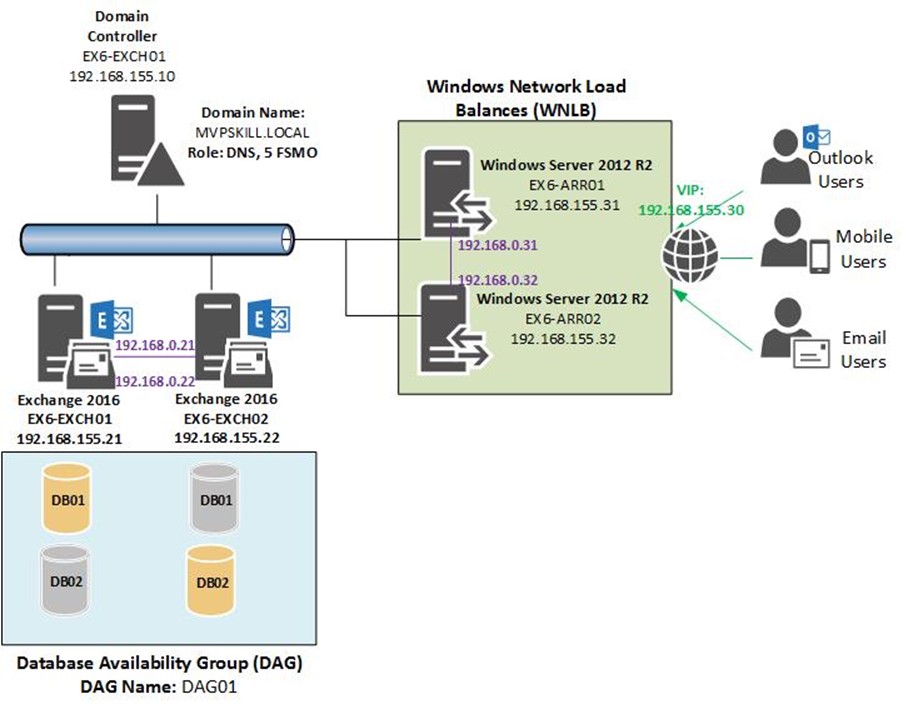
ซึ่งจริงๆ แล้วการทำงานในส่วนขอ ARR นั้นควรจะอยู่ใน Zone DMZ ของ Firewall และเครื่อง EX6-ARR01 และ EX6-ARR02 ไม่ต้อง Join เข้าสู่ Active Directory Domain
- การจัดเตรียม Pre-requisite สำหรับ Exchange Server 2016
ดังได้กล่าวแล้วใน Part I ว่า Exchange Server 2016 นั้นจะต้องมีการติดตั้ง Pre-requisite บางประการเสียก่อน ดังนั้น จึงควรเตรียม File Setup ดังต่อไปนี้
- Setup Media สำหรับ Exchange Server 2016
Cumulative Update 1 สามามารถ Download ได้จาก https://www.microsoft.com/en-us/download/details.aspx?id=51497 - .Net Framework 4.5.2 สามามารถ Download ได้จาก
https://www.microsoft.com/en-us/download/details.aspx?id=42642 - Unified Communications Managed API 4.0 Runtime สามามารถ Download ได้จาก
https://www.microsoft.com/en-us/download/details.aspx?id=34992
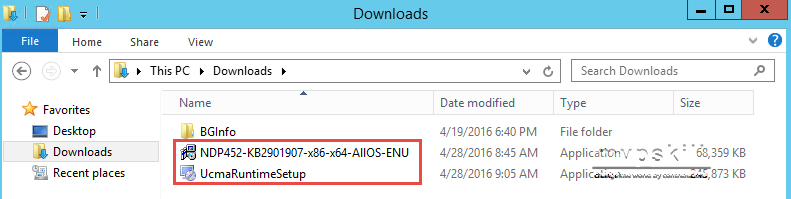
- การ Raise Forest Functional Level และ Domain Functional Level
สิ่งสำคัญที่ต้องดำเนินการก่อนการติดตั้ง Exchange Server 2016 ก็คือการ Raise Forest Functional Level และ Domain Functional Level ซึ่งการทำงานนี้ทำเพียงแค่ครั้งเดียวเท่านั้น และไม่สามารถถอยกลับไปสู่ Forest Functional Level และ Domain Functional Level ที่ตำกว่าได้ ดังนั้นการทำงานต้องทำด้วยความรอบคอบ ซึ่งอาจจะส่งผลกระทบกับระบบอื่นๆ ที่มาพ่วงกับ Active Directory ด้วย เช่นระบบ Authentication ผ่าน LDAP หรือ Radius Protocol เป็นต้น
ที่เครื่อง Domain Controller ซึ่งถือ Schema Master
-
การ Raise Domain Functional Level
มีขั้นตอนการทำงานดังต่อไปนี้
- Logon เข้าสู่ Domain Controller โดยใช้ Active Directory Account ที่มีสิทธิ์ “Domain Admins”
- เปิด Active Directory Domains and Trusts จากนั้นเลือกที่ชื่อ Active Directory Domain คลิกขวาเลือก Raise Domain Functional Level
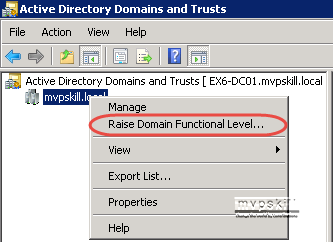
- เลือก Domain Functional Level ที่ต้องการ ในที่นี้จะเลือกเป็น Windows Server 2008 อันนี้ไม่แนะนำ ให้ Raise สูงสุดนะครับ เอาแค่ผ่าน Requirement ของ Exchange 2016 ก็พอครับ จากนั้นคลิกที่ปุ่ม Raise
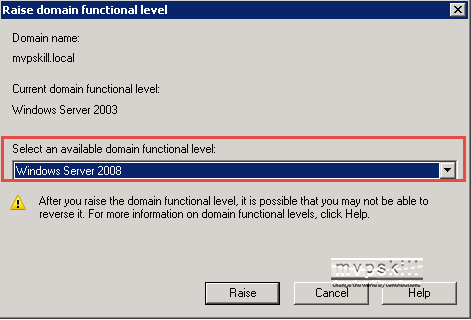
- ปรากฎ pop ให้ยืนยัน ซึงจะแจ้งให้ทราบว่าการดำเนินการนี้ไม่สามารถที่จะย้อนกลับได้ ให้ตอบ OK
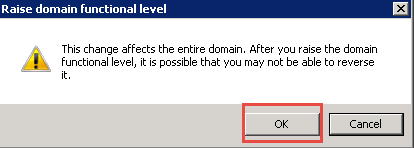
- ตอบ OK
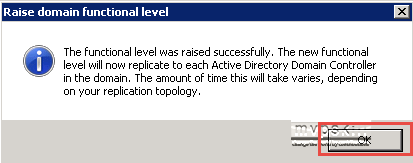
จากนั้นให้ดำเนินการให้ Raise Domain Functional Level ให้ครบทุก Domain ใน Forest
- การ Raise Forest Functional Level
- Logon เข้าสู่ Domain Controller โดยใช้ Active Directory Account ที่มีสิทธิ์ “Enterprise Admins”
- เปิด Active Directory Domains and Trusts และเลือก Raise Forest Functional Level
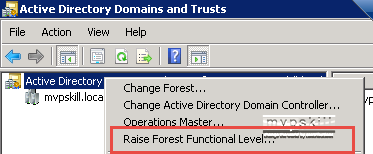
- เลือก Forest Functional Level ที่ต้องการ ในที่นี้จะเลือกเป็น Windows Server 2008 และคลิก Raise
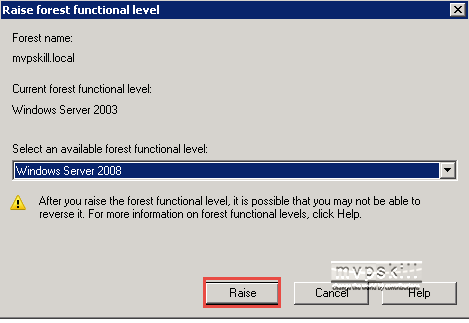
- ปรากฎ pop ให้ยืนยัน ซึงจะแจ้งให้ทราบว่าการดำเนินการนี้ไม่สามารถที่จะย้อนกลับได้ ให้ตอบ OK
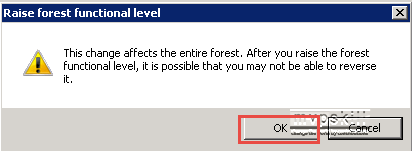
- ตอบ OK
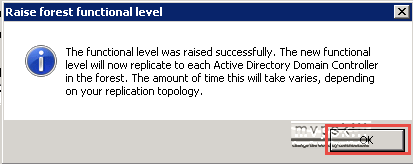
- การ Extend Active Directory Schema
Active Directory Schema เป็นสิ่งสำคัญที่จะช่วยให้ Exchange Server ทำงานได้อย่างมีประสิทธิภาพ เนื่องจาก Exchange Server จะทำการเก็บข้อมูลต่างๆ ไว้ใน Active Directory ดังนั้นจึงต้องมีการเตรียมการให้ Active Directory สามารถเก็บข้อมูลที่เป็น Data Type ที่เหมาะสมในการเก็บข้อมูลเสียก่อน ซึ่งการ Extend Active Directory Schema นั้นมีการหลักสำคัญๆ ดังนี้
- ผู้ที่จะดำเนินการได้จะต้องมีสิทธิอยู่ใน Group “Enterprise Admins”
และ “Schema Admins” - ควรจะดำเนินการที่เครื่องซึ่งถือ FSMO “Schema Master”
แต่เนื่องจาก setup Wizard ของ Exchange Server 2016 ต้องทำงานบน Windows Server 2012 หรือใหม่กว่าเท่านั้น ดังนั้นท่านที่มี Schema master เป็น Windows Server 2008/2008 R2 จะไม่สามารถ Extend Schema ที่เครื่อง Schema master ได้ ดังนั้นก็ไปอาศัยการทำงานที่เครื่อง Exchange Server 2016 ก็ได้ครับ
ซึ่งการ Extend Active Directory Schema นั้น โดยปกติแล้ว Setup Wizard ของ Exchange 2016 จะดำเนินการให้เองโดยอัตโนมัติอยู่แล้ว ดังนั้นหากไม่มีความจำเป็นจริงๆ ก็ให้ตัว Setup ดำเนินการให้จะง่ายกว่านะครับ
- การติดตั้ง Pre-requisite
หลังจากที่ Download Pre-Requisite เสร็จเรียบร้อยแล้วนั้น อย่าเพิ่งติดตั้งนะครับ ให้ทำการติดตั้ง Pre-Requisite สำหรับระบบปฏิบัติการก่อน โดยใช้ Power Shell ดังต่อไปนี้
ที่เครื่อง Server ซึ่งต้องการติดตั้ง Exchange Server 2016 (EX6-EXCH01 และ EX6-EXCH02)
- Mailbox Server Role
ให้ใช้ Power Shell ในการติตดั้ง Pre-Requisite สำหรับระบบปฏิบัติการ
(อย่าลืม Run as Administrator) นะครับ
| Install-WindowsFeature AS-HTTP-Activation, Desktop-Experience, NET-Framework-45-Features, RPC-over-HTTP-proxy, RSAT-Clustering, RSAT-Clustering-CmdInterface, RSAT-Clustering-Mgmt, RSAT-Clustering-PowerShell, Web-Mgmt-Console, WAS-Process-Model, Web-Asp-Net45, Web-Basic-Auth, Web-Client-Auth, Web-Digest-Auth, Web-Dir-Browsing, Web-Dyn-Compression, Web-Http-Errors, Web-Http-Logging, Web-Http-Redirect, Web-Http-Tracing, Web-ISAPI-Ext, Web-ISAPI-Filter, Web-Lgcy-Mgmt-Console, Web-Metabase, Web-Mgmt-Console, Web-Mgmt-Service, Web-Net-Ext45, Web-Request-Monitor, Web-Server, Web-Stat-Compression, Web-Static-Content, Web-Windows-Auth, Web-WMI, Windows-Identity-Foundation, RSAT-ADDS-Tools |
- เปิด Power Shell โดยใช้ Run as Administrator
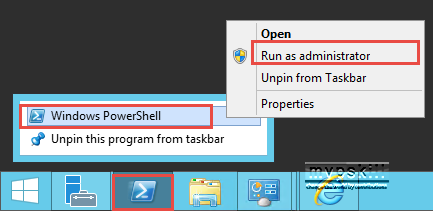
- จากนั้นก็ Run PowerShell Cmdlets

- เสร็จแล้วก็ Restart Server ซึ่งระหว่างติดตั้ง Windows Features ต่างๆ นั้นตัว Windows Server 2012 จะ Restart เอง ประมาณ 2-3 รอบ ครับ ซึ่งอันนี้ก็ต้องปล่อยไปตามธรรมชาติครับ
จากนั้นจึงทำการติดตั้ง Pre-Requisite 2.2 และ 2.3
- เริ่มจากติดตั้ง .Net Framework 4.5.2 ในส่วนนี้ไม่ได้ Capture Screen มาให้ดูนะครับ เพราะเครื่องที่ใช้ setup Exchange Server นั้นผ่านการติดตั้ง .Net Framework 4.5.2 โดยใช้ Windows Update เรียบร้อยแล้วครับ
-
การติดตั้ง Unified Communications Managed API 4.0 Runtime
- กด next
- กด next
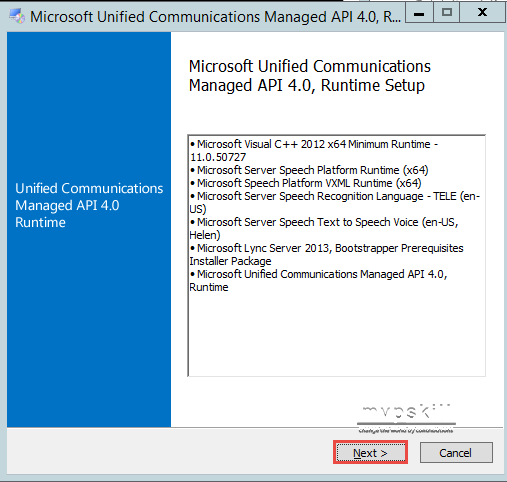
- เลือก I Accept และ คลิก Install
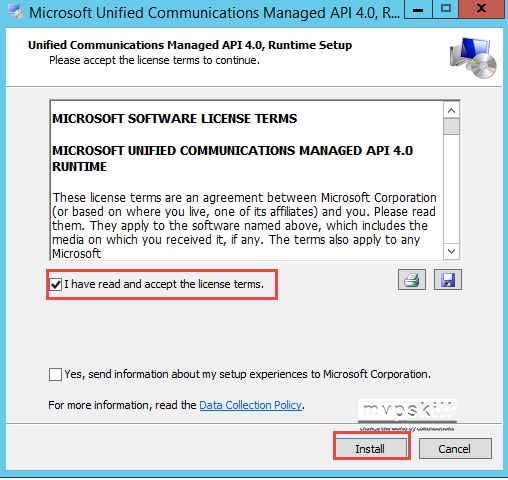
- คลิก Finish
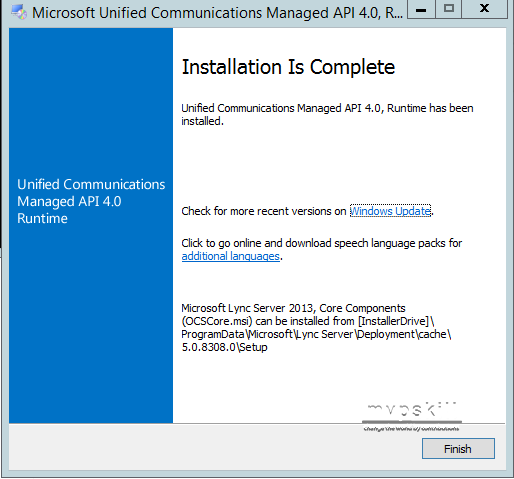
- Edge Transport Server Role
ให้ใช้ Power Shell ในการติตดั้ง Pre-Requisite สำหรับระบบปฏิบัติการ (อย่าลืม Run as Administrator) นะครับ
| Install-WindowsFeature ADLDS |
จากนั้นจึงทำการติดตั้ง Pre-Requisite 2.2
- การติดตั้ง Exchange Server 2016 Mailbox Server Role
เอาล่ะครับ มาถึงจุดสำคัญในการทำงานของเรากันแล้ว ก็คือการติดตั้ง Exchange Server 2016 Mailbox Server Role ดังนี้ครับ
- Logon ด้วย User ที่มีสิทธิในการติดตั้ง Exchange Server ซึ่งต้องเป็น Domain Account เท่านั้น ส่วนใหญ่แล้วก็จะนิยมใช้ Administrator แต่ขอให้ดูให้ดีว่าเป็น Local Administrator ของ Exchange Server เองหรือ Domain Account นะครับ
- Double click ที่ Setup Wizard ใน Media ติดตั้ง Exchange 2016 ซึ่ง Setup Wizard จะเชื่อมต่อไปยัง Internet เพื่อตรวจสอบถึง version ที่ใหม่ที่สุด (Update) ที่จะใช้งาน คลิก Next
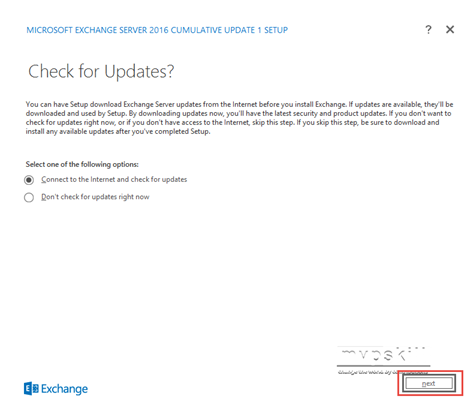
- หากตัวที่ใช้อยู่เป็นตัวใหม่ล่าสุด จะปรากฎดังรูป ให้คลิก Next
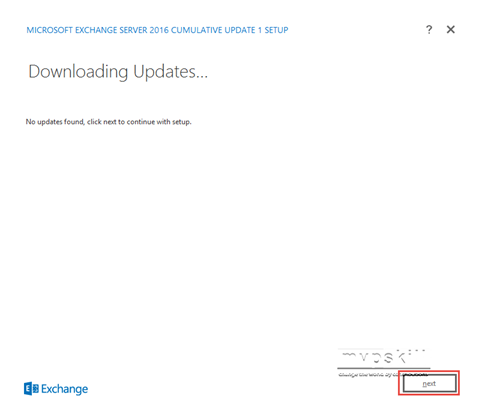
- Setup Wizard จะทำการ Copy File ที่จำเป็นต้องใช้ในการทำงาน และเตรียมการทำงานต่างๆ ให้รอสักครู่
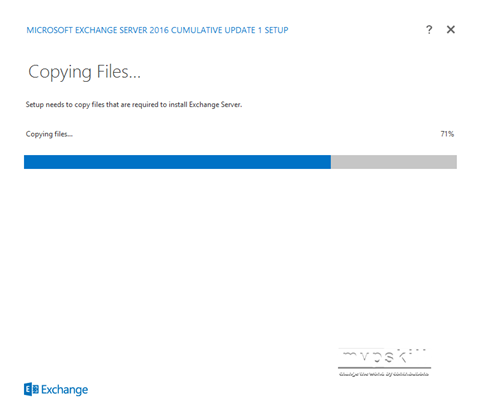
- ในหน้า Introduction คลิก Next
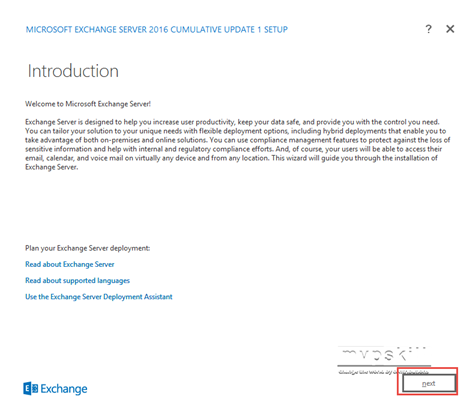
- ในหน้า License Agreement ให้เลือก I Accept terms in the license agreement และคลิก Next
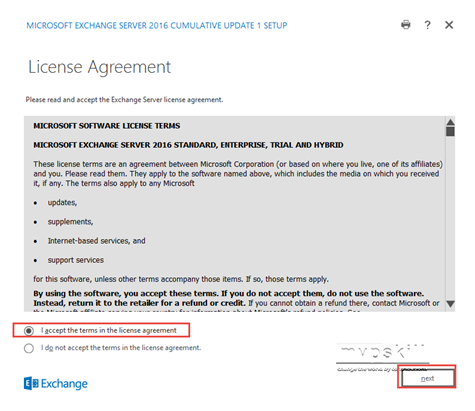
- ในหน้า Recommended Settings คลิก Next
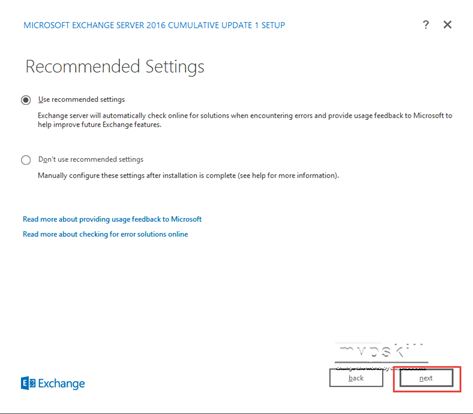
- ในหน้า Server Role Selection ให้เลือก “Mailbox Role” และคลิก Next
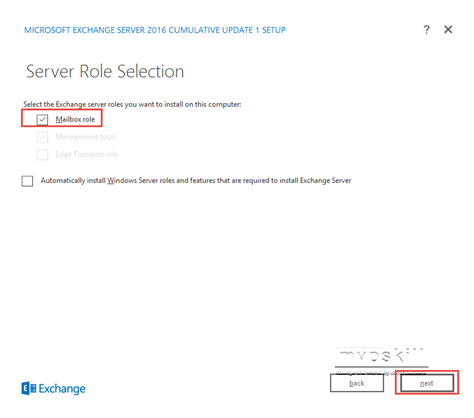
- ในหน้า Installation Space and Location ให้เลือก Drive และ Folder ที่จะติดตั้ง Exchange Server 2016 และคลิก Next
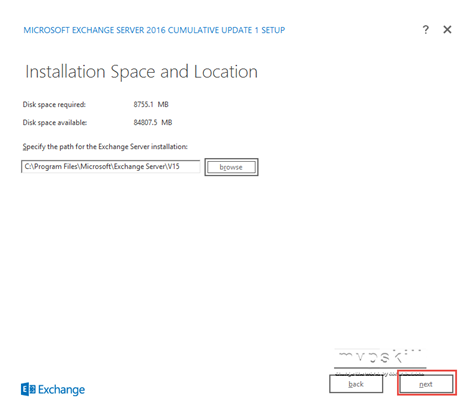
- ในกรณีที่ Active directory Forest นี้ยังไม่เคยมีการติดตั้ง Exchange Server เวอร์ชันใดๆ มาก่อน ตัว Setup Wizard จะให้กรอกชื่อ Exchange Organization และคลิก Next แต่ถ้าเคยมี Exchange Version ใดๆ ก่อนหน้านี้อยู่แล้ว Setup Wizard จะตรวจสอบว่า Exchange Server Version เดิมนั้นรองรับการทำงานกับ Exchange Server 2016 หรือไม่
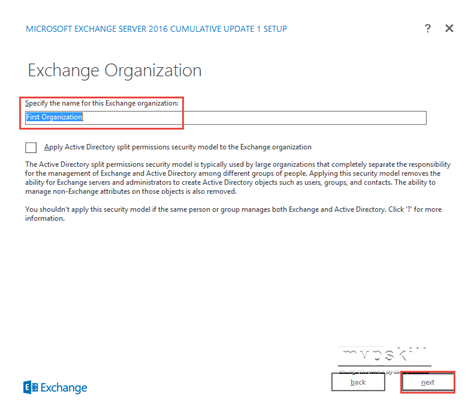
- ในหน้า Malware Protection Settings คลิก Next
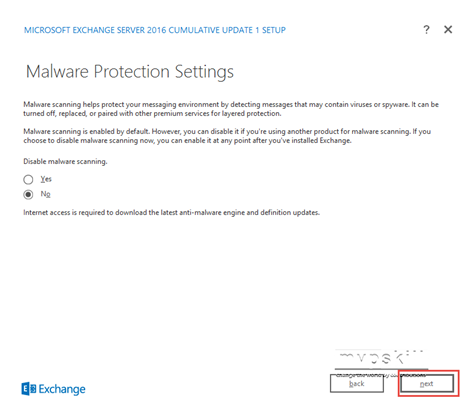
- ในหน้า Readiness Checks หากมีข้อผิดพลาดในการติดตั้ง ซึ่ง โดยทั่วไป จะมีปัญหา Pending Reboot จากการที่เราติดตั้ง Pre-Requisite Software ต่าง ให้เรา Restart Server แล้วกลับมา setup ใหม่ ตั้งแต่ต้นครับ
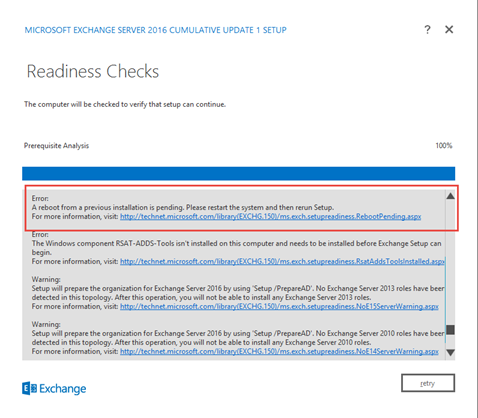
เมื่อตรวจสอบ Pre-Requisite เรียบร้อย หากสามารถติดตั้ง Exchange Server 2016 ได้จะเป็นดังรูปครับ ซึ่งสามารถคลิก Install ได้เลย
จากรูปจะเห็นได้รับ Readiness Checks ตรวจสอบพบว่า Active directory ยังไม่มีการ Extend Schema ดังนั้น Setup Wizard จะทำการ Extend Schema ให้โดยอัตโนมัติ
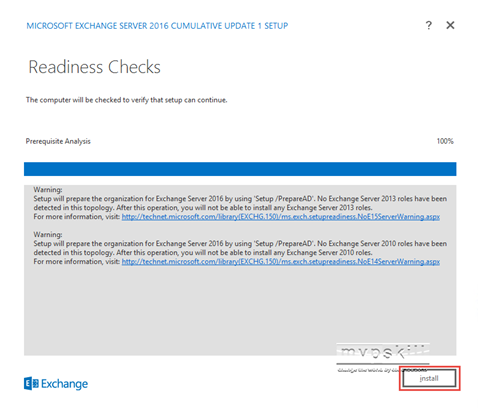
- เริ่มต้นการติดตั้ง โดยการ Prepare Active Directory Schema
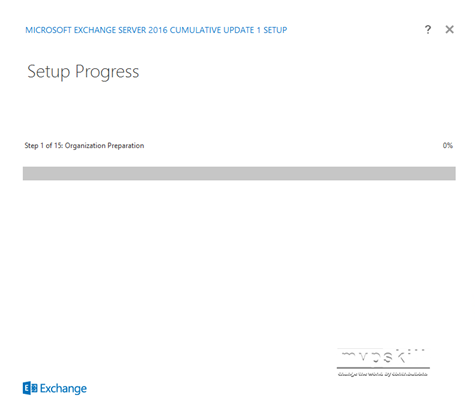
ซึ่งจากนั้น Setup Wizard จะทำการติดตั้งการทำงานต่าง ๆ ของ Exchange Server 2016 ในส่วนของ Mailbox Server Role ให้จนเสร็จสิ้น
Blog Post ที่เกี่ยวข้อง












![[Tips] แก้ปัญหา Font ตัวเล็กใน Edge แบบถาวร](https://www.mvpskill.com/wp-content/uploads/2018/05/windows10_rez2.jpg)















![[Review] การสอบ Microsoft Certification จากที่บ้าน](https://www.mvpskill.com/wp-content/uploads/2020/04/cert3-218x150.jpg)

![[สรุปงาน] งานสัมนา Power Platform ว่าด้วยการนำ Power BI / Power Apps / Power Automate (Microsoft Flow) ไปใช้แก้ปัญหาในที่ทำงาน](https://www.mvpskill.com/wp-content/uploads/2020/01/Power-Platform-Website-218x150.png)
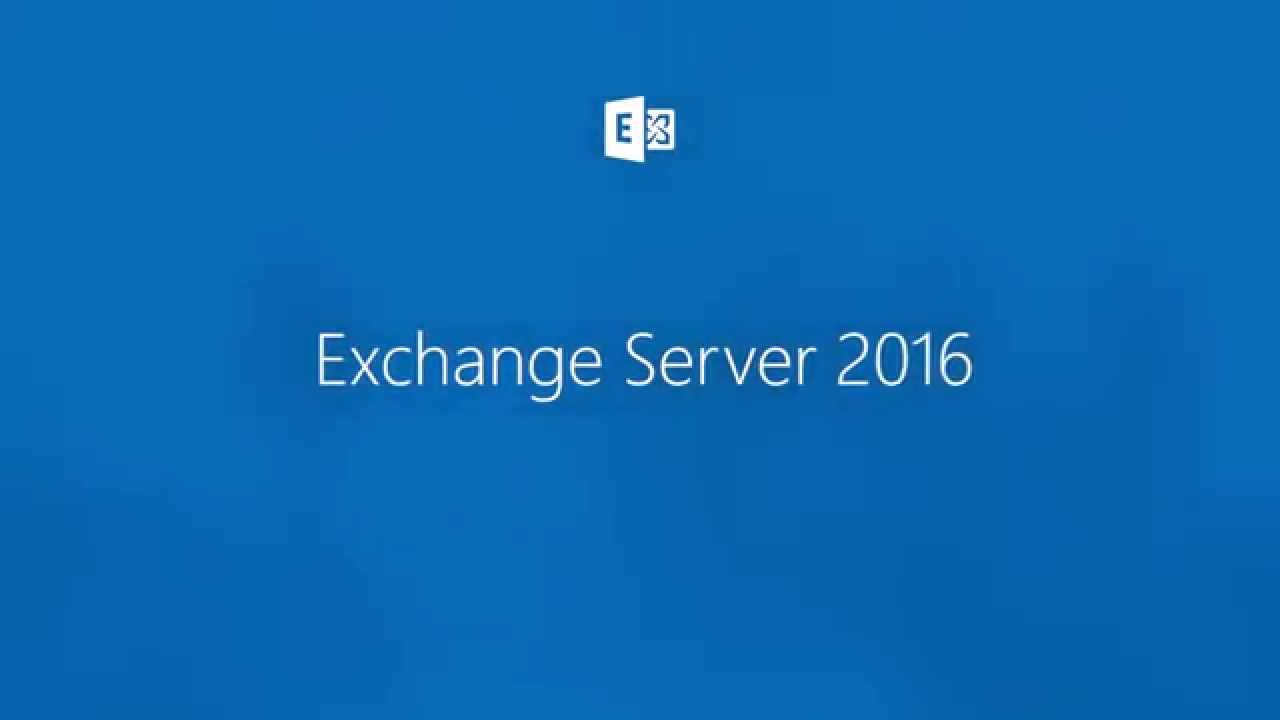


![[M365Tricks] This file cannot be previewed because there is no previewer installed for it.](https://www.mvpskill.com/wp-content/uploads/2020/04/image-19-218x150.png)






